Windows 8是美国微软开发的新一代操作系统,Windows 8共有4个发行版本,分别面向不同用户和设备 。于2012年10月26日发布 。微软在Windows 8操作系统上对界面做了相当大的调整 。取消了经典主题以及Windows 7和Vista的Aero效果,加入了ModernUI,和Windows传统界面并存 。同时Windows徽标大幅简化,以反映新的Modern UI风格 。前身旗形标志转化成梯形 。 的小编这里要为大家带来的是关于优化驱动器提升win8系统性能的方法,系统性能是一个比较不稳定的指标,任何电脑系统在使用一段时间之后还是会出现下降的趋势,这是必然的情况 。因此我们要学会提升系统性能,接下来就跟小编一起来看看win8系统的优化驱动器是怎么来完成的吧 。
1、首先将鼠标滑动至屏幕右下角调出Charm栏,选择设置,接着选择“电脑信息”,在“系统”窗口左侧的最下方,能够看到“性能信息和工具”的选项;

文章插图
2、进入性能管理界面后把目光移到左侧的“高级工具”,在这里我们就能看到很多性能管理的工具了,包括“打开性能监视器”、“打开资源监视器”以及“打开磁盘碎片整理程序”等等;
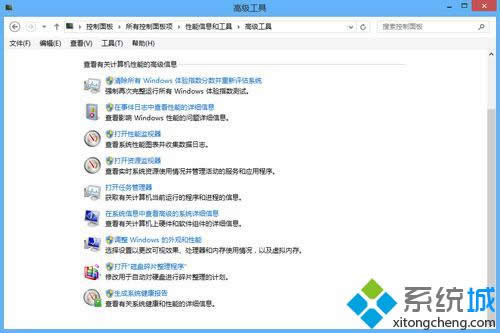
文章插图
3、点击“打开磁盘碎片整理程序”之后我们就进入了“优化驱动器”界面 。在这里对磁盘进行分析和优化,并在“更改设置”中设定每天、每周或是每月对磁盘进行一次自动优化 。这样就不用我们每次来手动优化了 。

文章插图
4、此外我们还可以通过“生成系统健康报告”来获取完整详细的系统状况报告,以便根据它来对目前系统中存在的问题进行针对性的处理 。

文章插图
提升系统性能,是系统优化的一个结果,也是保障系统流畅运行的一个重要指标 。在win8自带的一系列性能管理工具中,优化驱动器是一个很不错的实用工具,对提升系统性能也是一个不错的选择 。大家赶紧学起来吧,更多精彩教程欢迎继续关注电脑系统下载站!
【优化驱动器提升win8系统性能】
推荐阅读
- win8设备管理器如何扫描硬件改动
- 提高win8系统分辨率的技巧
- win8系统无法打开承载网络的处理办法
- win8系统设置ie在新选项卡中打开的办法
- Win8系统安装之后必做的10项优化小技巧
- Win8/Win 8经常见出错代码及处理方案
- 关闭Win 8系统烦人的更新通知
- 释放Win 8 WinSxS冗余更新为系统减负
- Win 8系统滑动关机的设置办法












